珍珠控台内置程序中文说明.doc
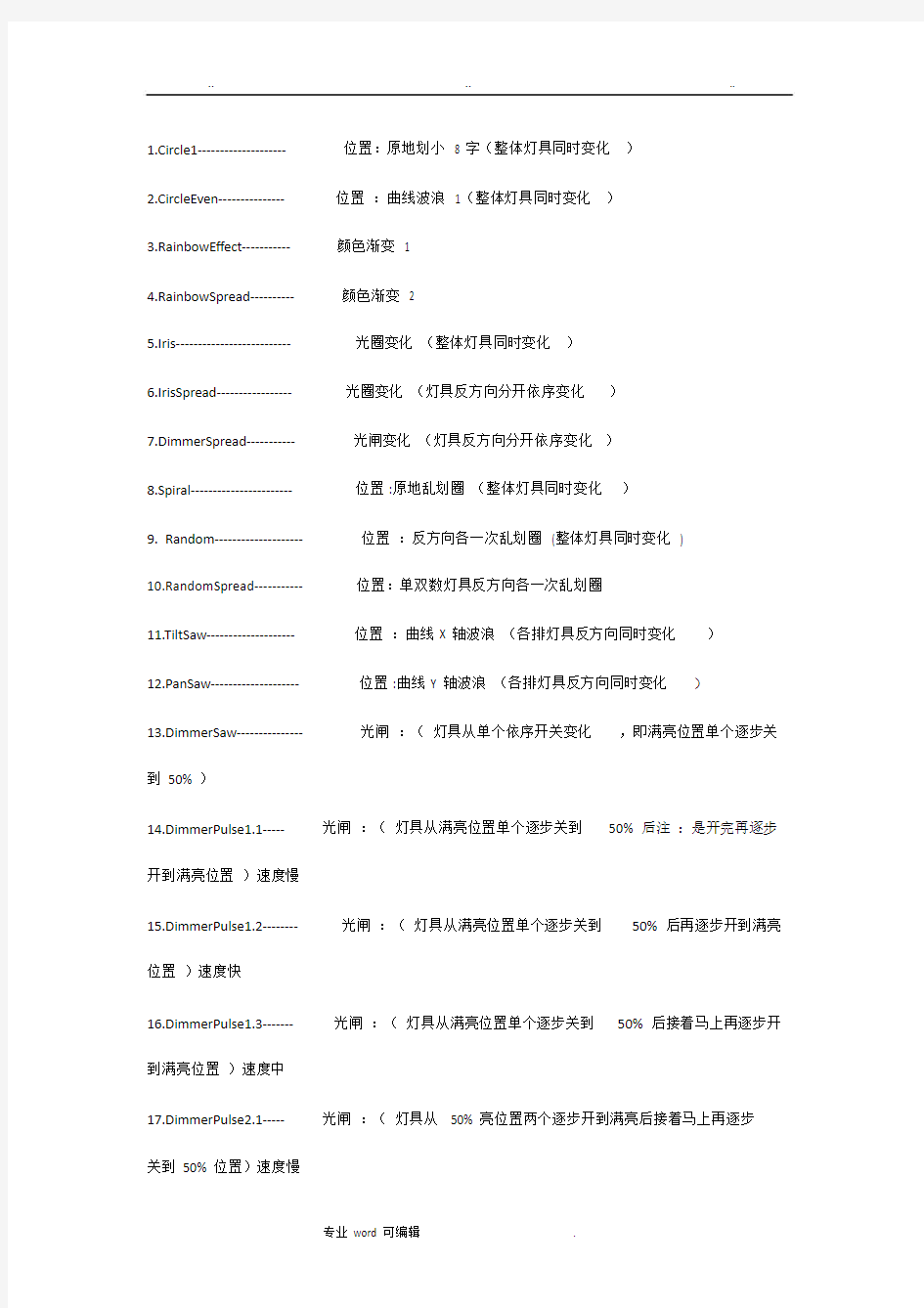
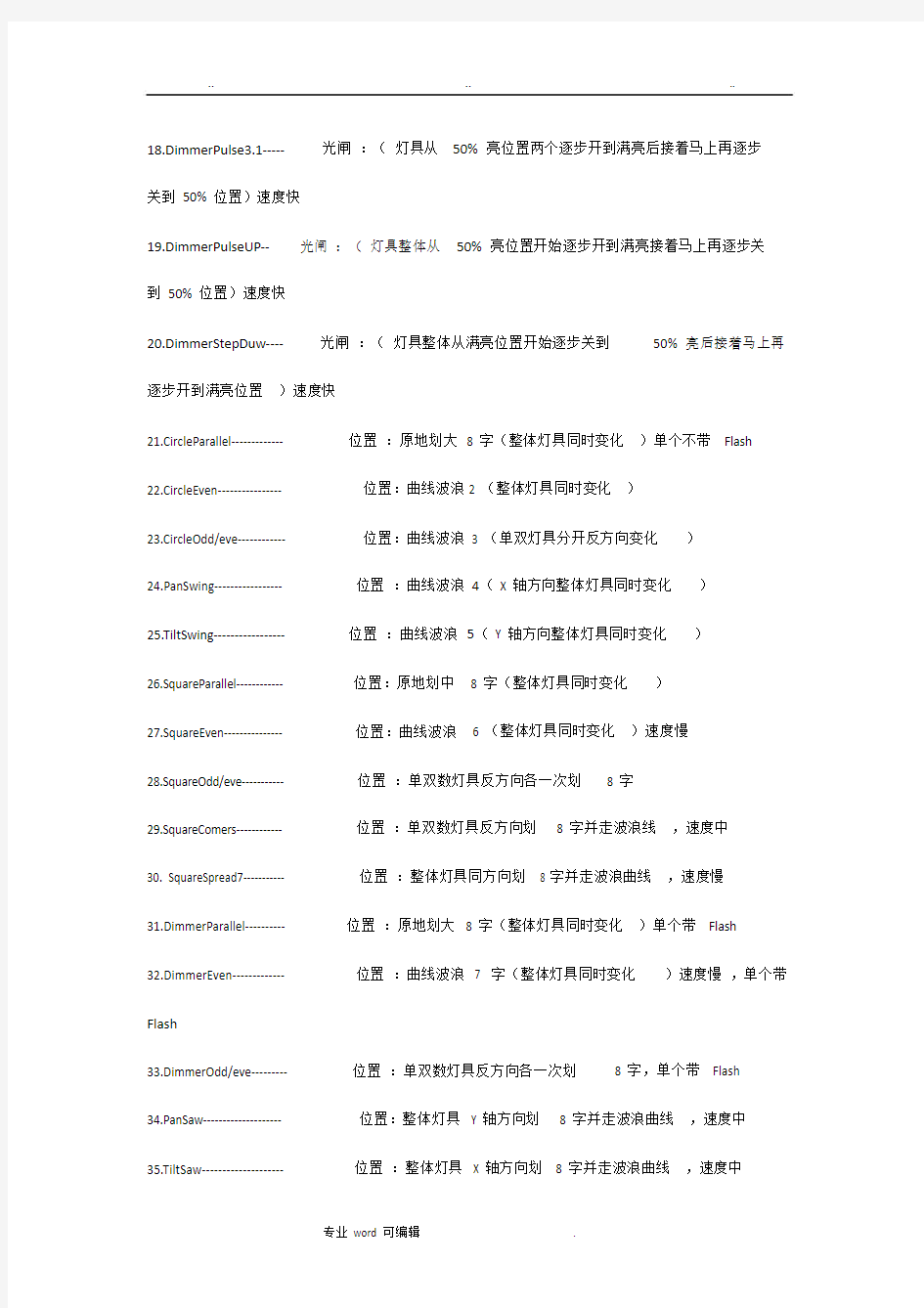
1.Circle1-------------------- 位置:原地划小 8 字(整体灯具同时变化)
2.CircleEven--------------- 位置:曲线波浪 1(整体灯具同时变化)
3.RainbowEffect----------- 颜色渐变 1
4.RainbowSpread---------- 颜色渐变 2
5.Iris-------------------------- 光圈变化(整体灯具同时变化)
6.IrisSpread----------------- 光圈变化(灯具反方向分开依序变化)
7.DimmerSpread----------- 光闸变化(灯具反方向分开依序变化)
8.Spiral----------------------- 位置 :原地乱划圈(整体灯具同时变化)
9. Random-------------------- 位置:反方向各一次乱划圈 (整体灯具同时变化 )
10.RandomSpread----------- 位置:单双数灯具反方向各一次乱划圈
11.TiltSaw-------------------- 位置:曲线 X 轴波浪(各排灯具反方向同时变化)
12.PanSaw-------------------- 位置 :曲线 Y 轴波浪(各排灯具反方向同时变化)
13.DimmerSaw--------------- 光闸:(灯具从单个依序开关变化,即满亮位置单个逐步关到 50% )
14.DimmerPulse1.1----- 光闸:(灯具从满亮位置单个逐步关到50% 后注:是开完再逐步开到满亮位置)速度慢
15.DimmerPulse1.2-------- 光闸:(灯具从满亮位置单个逐步关到50% 后再逐步开到满亮位置)速度快
16.DimmerPulse1.3------- 光闸:(灯具从满亮位置单个逐步关到50% 后接着马上再逐步开到满亮位置)速度中
17.DimmerPulse2.1----- 光闸:(灯具从 50% 亮位置两个逐步开到满亮后接着马上再逐步
关到 50% 位置)速度慢
18.DimmerPulse3.1----- 光闸:(灯具从50% 亮位置两个逐步开到满亮后接着马上再逐步
关到 50% 位置)速度快
19.DimmerPulseUP-- 光闸:(灯具整体从50% 亮位置开始逐步开到满亮接着马上再逐步关
到 50% 位置)速度快
20.DimmerStepDuw---- 光闸:(灯具整体从满亮位置开始逐步关到50% 亮后接着马上再逐步开到满亮位置)速度快
21.CircleParallel------------- 位置:原地划大8 字(整体灯具同时变化)单个不带 Flash
22.CircleEven---------------- 位置:曲线波浪2 (整体灯具同时变化)
23.CircleOdd/eve------------ 位置:曲线波浪3 (单双灯具分开反方向变化)
24.PanSwing----------------- 位置:曲线波浪4( X 轴方向整体灯具同时变化)
25.TiltSwing----------------- 位置:曲线波浪5( Y 轴方向整体灯具同时变化)
26.SquareParallel------------ 位置:原地划中8 字(整体灯具同时变化)
27.SquareEven--------------- 位置:曲线波浪 6 (整体灯具同时变化)速度慢
28.SquareOdd/eve----------- 位置:单双数灯具反方向各一次划8 字
29.SquareComers------------ 位置:单双数灯具反方向划8 字并走波浪线,速度中
30. SquareSpread7----------- 位置:整体灯具同方向划 8 字并走波浪曲线,速度慢
31.DimmerParallel---------- 位置:原地划大8 字(整体灯具同时变化)单个带 Flash
32.DimmerEven------------- 位置:曲线波浪7 字(整体灯具同时变化)速度慢,单个带Flash
33.DimmerOdd/eve--------- 位置:单双数灯具反方向各一次划8 字,单个带 Flash
34.PanSaw-------------------- 位置:整体灯具 Y 轴方向划8 字并走波浪曲线,速度中
35.TiltSaw-------------------- 位置:整体灯具 X 轴方向划8 字并走波浪曲线,速度中
36.RandomParallel---------- 位置:整体灯具每划完一次8 字后就跳跃式 Flash 转方向再划 8 字,速度中
37.RandomEven--------- 位置:整体灯具每划完一次 8 字和走波浪曲线后跳跃式Flash 转方向再划 8 字,速度中
38.RandomOdd/eve--------- 位置:单双数灯具反方向每划一次8 字后就跳跃式Flash 转方向再划 8 字,速度中
39.SpiralParallel------------- 位置:整体灯具同时划完一次小 8 字后再划一次大8 字循环速度慢 -- 中
40.SpiralEven1-------------- 位置:单双数灯具反方向划完一次小8 字后再划一次大8 字循环速度慢 -- 中
41.RainbowParallel---------- 位置:单双数灯具反方向划完一次小8 字后再划一次大8 字循环速度慢 -- 中
42.RainbowEven------------- 颜色变化:整体灯具进行彩虹色彩渐变,带 Flash
43.RainbowOdd/eve--------- 颜色变化:单双数灯具进行色彩渐变
44.RainbowUser-------------- 颜色变化:整体灯具进行淡(半周)的色彩渐变
45.RainbowEvenUser------ 颜色变化:整体灯具进行淡(半周)的彩虹色彩渐变,按顺序做到右或到左,带 Flash
46.CyanParallel--------------- 颜色变化:整体灯具进行 C 值(半周)颜色色彩渐变
47.CyanEven----------------- 颜色变化:整体灯具进行 C 值颜色渐变并顺序走动变化,所经灯具变化后恢复然后循环
48.CyanOdd/eve------------- 颜色变化:单双数灯具进行 C 值颜色色彩渐变,带 Flash
49.CyanUser------------------ 颜色变化:整体灯具进行 C 值颜色色彩渐变
50.CyanEvenUser-- 颜色变化:整体灯具进行 C 值颜色渐变并顺序走动变化,所经灯具变化后恢复然后循环,带Flash
51.MagentaParallel----------颜色变化:整体灯具进行M 值(半周)颜色色彩渐变
52.MagentaEven--颜色变化:整体灯具进行M 值颜色色彩渐变并进行顺序走动变化,所经灯具变化后恢复然后循环
53.MagentaOdd/eve----------颜色变化:单双数灯具分别进行M值颜色色彩渐变,带Flash
调音台使用说明书
调音台使用说明书 1.MIC:麦克风输入接口 麦克风输入经由XLR 母座,可接受平衡式或非平衡式低电平讯号,使用专业动圈式、电容式或丝带式低阻抗麦克风,如果使用非平衡式麦克风需要尽量使用愈短愈好的麦克风线,以避免电波噪音的干扰。 2.LINE:高电平输入接口 高电平输入通常经由TRS 1/4" 立体Phone Jack 或TRS 1/4" Mono Phone Jack 送入,麦克风音源以外的讯号都可经由高电平输入至混音机,立体Phone Jack 的输入是平衡式的,相同于XLR 的方式,但是如果一定要用非平衡式器材时,可用Mono Phone Jack ,其接线不能太长(4.5m 以内)。 3.LINE -20DB:衰减20 分贝按键 按下此键可以对输入电平衰减20 分贝。一般在环境噪音较大,设备电平噪音较大或电平过高的时候使用该按键。使用该键将对音频输入信号的所有频率进行衰减,以达到将音量较小的杂音或电噪音过滤掉的目的。有时会出现输入电平信号过高的现象,如不进行衰减,则衰减器的控制范围就会大大降低,只能在一个很小的区域内滑动,造成对音量输出控制很难操作。此时应按下此键,以增大衰减器的有效控制范围。 4.PEAK:峰值指示灯 Peak 灯亮时,警告使用者输入信道内的讯号过强。发现Peak 灯亮时,并且任由这种情况持续的话,调音台会启动自我保护功能,切断音源输出。所以,此时应调整输入音量大小,否则,调音台的音频输出将被自动切断。可使用的控制包括:Line -20 DB、减小Gain、拉低衰减器,一般以减小Gain为宜。 5.GAIN:增益旋钮 它是用来调节输入信号电平大小的。输入的信号以多大的电平来输出是由该旋钮和该输入单元的推子共同决定的。显然,旋钮顺时针方向角度越大、推子越高,输入信号的输出电平的提升就越大,或者说该路输入的音频信号在输出中的响度就越大。增益范围为20 分贝到60 分贝。值得注意的是,增益太高会使声道负荷过载,导致声音失真;太低则背景噪音明显,可能也无法获得足够的讯号电平提供混音输出。使用高电平输入时要将增益转小。增益旋钮是作为声音输入调音台的关口,调整适当,即可保证调音台下一级的处理电路能接收到充分且“干净”的信号。 6.HIGH、MIDDLE、LOW:三段均衡器旋钮 High、Middle、Low 分别可以对高频、中频、低频进行增强或衰减,控制范围为正负15 分贝。中频控制收人声时尤其有用,可以非常准确地修饰演出者的声音。 低音:20 Hz ~500 Hz 适当时,低音张弛得宜,声音丰满柔和。不足时声音单薄,过度提升时会使声音发闷,明亮度下降,鼻音增强。 中音:500 Hz ~2 KHz 适当时声音透彻明亮。不足时声音朦胧,过度提升时会产生类似电话的声音。 高音:2 KHz ~8 KHz 是影响声音层次感的频率。不足时声音的穿透力下降,过强时会掩蔽语言音节的识别,使齿音加重、音色发毛。 7.MONITOR:总监听音量旋钮 调节该通路在监听线路中的音量大小。如不使用额外接入调音台的总监听设备,则此旋钮可置于0 处。 8.EFFECT:输出至效果器旋钮 调节该旋钮决定该路输出至效果器的电平大小。如不使用外接的效果器,则此旋钮可置于0
珍珠控台2010内置程序中文说明
1.Circle1--------------------位置:原地划小8字(整体灯具同时变化) 2.CircleEven---------------位置:曲线波浪1(整体灯具同时变化) 3.RainbowEffect-----------颜色渐变 1 4.RainbowSpread----------颜色渐变 2 5.Iris--------------------------光圈变化(整体灯具同时变化) 6.IrisSpread-----------------光圈变化(灯具反方向分开依序变化) 7.DimmerSpread-----------光闸变化(灯具反方向分开依序变化) 8.Spiral-----------------------位置:原地乱划圈(整体灯具同时变化) 9. Random--------------------位置:反方向各一次乱划圈(整体灯具同时变化) 10.RandomSpread-----------位置:单双数灯具反方向各一次乱划圈 11.TiltSaw--------------------位置:曲线X轴波浪(各排灯具反方向同时变化) 12.PanSaw--------------------位置:曲线Y轴波浪(各排灯具反方向同时变化) 13.DimmerSaw---------------光闸:(灯具从单个依序开关变化,即满亮位置单个逐步关到50%) 14.DimmerPulse1.1-----光闸:(灯具从满亮位置单个逐步关到50%后注:是开完再逐步开到满亮位置)速度慢 15.DimmerPulse1.2--------光闸:(灯具从满亮位置单个逐步关到50%后再逐步开到满亮位置)速度快 16.DimmerPulse1.3-------光闸:(灯具从满亮位置单个逐步关到50%后接着马上再逐步开到满亮位置)速度中 17.DimmerPulse2.1-----光闸:(灯具从50%亮位置两个逐步开到满亮后接着马上再逐步 关到50%位置)速度慢
金刚_1024控台使用说明书
面板图 该控台主要由若干个区组成: 灯具区:由16个灯具键、16根预置推杆和6个灯具换页键组成。
6个灯具页,每页可配接灯具16台,总共可配接96台。16根预置推杆可对下方相应的灯具进行调光,也可对其上方与之对应的属性进行修改。其功能的切换键位于预置推杆的右侧双灯的按键,当绿灯亮时预置推杆用于调光,菜单的起始页也会提示“推杆模式=亮度等级”,当红灯亮时预置推杆用于属性的修改,菜单起始页也会提示“推杆模式=属性”。 重演区:由10个重演按键、10个素材按键、10根重演推杆、5个翻页键、3根主控推杆和1个黑场 键组成。
重演翻页键有A、B键和1、2、3键,组合起来有6页,每页有10根重演推杆,总共可存储60个场景。每根重演推杆上方都有一个蓝色的场景键。 重演推杆:用于执行场景的输出与关闭。如果当前推杆储存有场景,将其从0的位置推起则会输出该场景,并且该场景的调光输出由推杆控制。每根重演推杆在同一时间只能控制一个场景,所以此控台同时最多输出10个场景。 场景键:在场景编辑菜单下用于配合场景的编辑任务。在初始菜单下,可用其点控场景,当我们按下场景键时,就会输出其对应的场景。场景键上有两个指示灯,绿灯指示该位置是否保存有场景,如果无场景则指示灯不亮,如果有则亮;红灯指示当前推杆是否有场景输出,如果有则红灯的亮度会随重演推杆的数值变化。 素材键:用于储存和调用素材。 黑场键:当按下黑场键时控台输出的数据都为0,再按下后恢复输出。 控台总调光推杆(总控):顾名思义,用于控制控台的所有调光的输出。当将推杆置0时,控台输出的调光通道的数值都为0。一般情况下此推杆须推到最顶,如果没有到顶,黑场键的灯会不停的闪烁。 灯具调光推杆(灯具):当预置推杆的模式为亮度等级时,此推杆控制所有灯具推杆的输出等级。一般情况下此推杆要推到最满。 重演总调光推杆(重演):控制重演推杆的输出等级,一般情况下,此推杆须推到最满。 属性区:由8个属性键和3个换页键组成。 每个属性键里包含了两个属性,这两个属性分别由A转轮和B转轮控制。当预置推杆的模式为“属性” 时,可用预置推杆可控制其上方对应的属性。 每台灯最多有40个属性,这40个属性的设置由灯库来编写。
灯库的简单制作
灯库的简单制作 在好多的演出时会用到一些第一次用到的灯具,但是控台内置又没有这种灯的灯库。。这问题应该怎么解决了方法有四,一是在网上下载。二是请别人帮忙自己写。三是找灯光厂的发过来,还有就是自己写一个!有时急的情况下,只能自己写上一个了!下面简单的说说一个灯库的快速制作。就是在一个已有的灯库文件中更改一些必要的关键数据。以下面一个灯库为例: ; "GGG", 11 DMX通道, 文件名:GGG.r20 ; ;日期由描述 ;11.06.24ZHONG创建 ;---------------------------------------------------------------------------- ; 设备名称,最多11个字符,不能有空格 DEVICE GGG mode=Mode 1, 16bit11 DMX channels NAME "User" "GGG" ; ;---------------------------------------------------------------------------- ; 设备类型,第一和第三项必须为“1”和“M”以保证和老版本兼容。 ; 中间项是使用的DMX的通道数目。 TYPE111M ;
;---------------------------------------------------------------------------- ; 镜片/摇头的分辨率 MIRROR2540270 ;||| ;|||_______ 最大垂直角度(以度数为单位);||____________ 最大水平角度(以度数为单位) ;|_________________ 1 表示镜片,2 表示摇头 ; ;---------------------------------------------------------------------------- ; 配置信息(最多10行) ; 这些规则信息最多允许有10行159个字符 ; 变量表示d=DMX号码(1..512), h=手柄(1..60), n=设备名(1--11字符) ; 可被允许修改部分 ;+,-,*,/,(,) 基本算法 ;% 表示整除后的余数(求余) ;& 表示逻辑与 ;| 表示逻辑或 ;R 表示逻辑非(结果的相反值) ;^ 表示逻辑异或(操作一个字节) ;> 表示右移 ;< 表示左移 ;r 通过号码的意思得到那个参数的值
调音台图解和使用说明
调音台图解和使用说明 当最初接触调音台的时候,很容易会被它面板上花花绿绿、数目 众多的旋钮和推杆唬住。首先我们来看一下左边的面板。实际上,左 边每一路的推杆和旋钮的意义都是一样的。 所以你只需要集中精力了 解一个通道的操作方法就可以通盘掌握。 较少路数的调音台有4路和 8路的输入控制,而路数最多的有96路甚至更多的。这个调音台有8 路输入控制,我们只取其中一个来讲解各部分的作用。 1. MIC : xx 输入接口 ns / 1 乍 1 =? . I *■** 1 i '.11 a l :J 存-1 Mil *Ll* IM 1 W i j r |i J J ■< f —— L ■ ■ -Md- || Vinal WTEHUi - bfiMiUR Wi L]
xx 输入经由XLR 母座,可接受平衡式或非平衡式低电平讯号,使用专业动圈式、电容式或丝带式低阻抗XX,如果使用非平衡式XX 需要尽量使用愈短愈好的XX线,以避免电波噪音的干扰。 2. LINE :高电平输入接口 高电平输入通常经由TRS 1/4" 立体Phone Jack 或TRS 1/4" Mono Phone Jack 送入,XX 音源以外的讯号都可经由高电平输入至混音机,立体Phone Jack 的输入是平衡式的,相同于XLR 的方式,但是如果一定要用非平衡式器材时,可用Mono Phone Jack ,其接线不能太长(4.5m 以内)。
三三三二」 =二三二? ;e :
3. LINE -20DB :衰减20 分贝按键 按下此键可以对输入电平衰减20 分贝。一般在环境噪音较大,设备电平噪音较大或电平过高的时候使用该按键。使用该键将对音频输入信号的所有频率进行衰减,以达到将音量较小的杂音或电噪音过滤掉的目的。有时会出现输入电平信号过高的现象,如不进行衰减,则衰减器的控制范围就会大大降低,只能在一个很小的区域内滑动,造成对音量输出控制很难操作。此时应按下此键,以增大衰减器的有效控制范围。 4. PEAK峰值指示灯 Peak 灯亮时,警告使用者输入信道内的讯号过强。发现Peak 灯亮时,并且任由这种情况持续的话,调音台会启动自我保护功能,切断音源输出。所以,此时应调整输入音量大小,否则,调音台的音频输出将被自动切断。可使用的控制包括:Line —20 DB减小Gain、 拉低衰减器,一般以减小Gain 为xx。 5. GAIN:增益旋钮 它是用来调节输入信号电平大小的。输入的信号以多大的电平来输出是由该旋钮和该输入单元的推子共同决定的。显然,旋钮顺时针方向角度越大、推子越高,输入信号的输出电平的提升就越大,或者说该路输入的音频信号在输出中的响度就越大。增益范围为20 分贝到60 分贝。值得注意的是,增益太高会使声道负荷过载,导致声音
最新珍珠灯控台简易操作(速成)
A→F→B:清空配接 A→F→C:清空预置聚焦 A→F→D:清空编辑的程序 A→F→F:控台全部清空 G→E加载内置效果文件 G→D加载内置灯库 二、配接灯库:钥匙指向PROGRAM 1、按PATCH 2、按0/1/2/3选页面 3、按软键B选灯库(JMH-1200D),选好灯库后按YES/NO确定是否要求生成自动预置聚焦 4、按软键E,选择对应的DMX512信号输出口。通常0页对应A路,1页对应B路…… 5、选择好输出口后,再按住蓝色键SWOP1号键不放再按住想要配接的最大灯号键,再同时松开,配接成功 三、编辑程序:钥匙指向PROGRAM 3.1:编辑场景 3.1.1、按蓝色键选灯号(按H→A让灯具垂直开光;按H→B光闸打开,水平垂直不变,其它通道默认值。) 3.1.2、选择特性块(如:DIMMER……) 3.1.3、通过A/B转轮改变各通道参数达到预期效果 3.1.4、场景设置完毕后按MEMORY进入场景保存状态,然后选择一个程序储存钮保存3.1.5、储存完后按EXIT→CLEAR退出(养成多按几次的好习惯)
3.2:手动编辑走灯 3.2.1、选择灯号 3.2.2、选择特性块,通过A/B轮改变通道参数,做好第一步效果。 3.2.3、按CHASE键,然后选择一个蓝色程序钮保存第一步。(按第一下选择一个程序钮、按第二下保存第一步) 3.2.4、做第二步效果,做完后再按一下该蓝色程序按钮保存第二步。依次反复做完所有的走灯编辑。 3.2.5、编辑完成后按EXIT→CLEAR退出(养成多按几次的好习惯) 四、调用内置程序 1、先选择灯具然后再按G: A、选择一个内置效果程序 B、编辑一个内置效果程序 C、改变内置程序效果 D、调整内置程序的速度和幅度 E、取消当前所调用的内置效果程序 五、编辑组、调用组 1、选择灯号,再按H→E 2、用数字键盘输入组号,再按ENTER确定 3、按EXIT→CLEAR退出(养成多按几次的好习惯) 4、可以用覆盖的方法去删除组 5、调用组:按组号→再按A
jmz32通道dmx512控台说明书cn
DMX512系列电脑灯控制台 用户手册 Ver 2.0
================================目录================================ 1)◆简要介绍--------------------------------------------------------------------------------------------------3 2)◆功能特点--------------------------------------------------------------------------------------------------3 3)◆表述规则--------------------------------------------------------------------------------------------------4 4)◆注意事项--------------------------------------------------------------------------------------------------4 5)◆装箱物件及包装说明-----------------------------------------------------------------------------------4 6)◆DMX512信号线的连接--------------------------------------------------------------------------------5 7)☆面板介绍--------------------------------------------------------------------------------------------------6 8)☆后板装置图介绍-----------------------------------------------------------------------------------------6 9)☆系统设置--------------------------------------------------------------------------------------------------7 a) ☆系统通道数设置-----------------------------------------------------------------------------------7 b) ☆系统语言数设置----------------------------------------------------------------------------------7 10)☆设置X/Y转轮-------------------------------------------------------------------------------------------8 11)☆电脑灯的手控操作-------------------------------------------------------------------------------------9 12)☆场景编辑------------------------------------------------------------------------------------------------10 a) ☆复制场景------------------------------------------------------------------------------------------10 13)☆走灯程序的编辑---------------------------------------------------------------------------------------11 a) ☆复制程序步---------------------------------------------------------------------------------------13 b) ☆插入程序步---------------------------------------------------------------------------------------14 c) ☆删除程序步---------------------------------------------------------------------------------------15 d) ☆删除程序------------------------------------------------------------------------------------------16 e) ☆编辑时用转轮控制X/Y通道------------------------------------------------------------------16 14)☆环境程序编辑------------------------------------------------------------------------------------------17 15)☆运行场景------------------------------------------------------------------------------------------------17 16)☆运行走灯程序------------------------------------------------------------------------------------------18 17)☆运行环境程序------------------------------------------------------------------------------------------19 18)☆运行黑场------------------------------------------------------------------------------------------------19 19)☆电子说明书功能---------------------------------------------------------------------------------------20 20)☆清除内存------------------------------------------------------------------------------------------------20
调音台使用说明书
调音台说明书 -------------------------------------------------------------------------------- 一个简单而又完整的音响系统,从开始到结束起码包括了话筒、调音台、功放、音箱四个单元。当然,调音师实际使用的音响系统要比此复杂得多,在多路信号输入的时候,除了话筒,还会有DVD 影碟机(或者CD机)、录放音卡座、MD卡座等。此外,还会用到专业声频处理设备如混响器、延时器、激励器、压限器、扩展器、均衡器、分频器等。但是,从整个工作流程来看,调音台无疑位于关键和枢纽的位置,起着承上启下的作用,因而调音师的调节便起着至为重要的作用。 一调音台的功能 在使用调音台之前,对于调音台的功能我们要有充分的了解。调音台是专业音响系统中最重要的设备,一套专业音响系统往往是以调音台为核心的。常用的调音台能同时接受8~24路不同的信号,并分别对这些信号在音色和幅度上进行调整加工处理。一般来说,调音台有四个主要功能。 第一个功能是对节目信号进行放大。当各种不同节目源的信号进入调音台后,其不同的信号所需的放大量也不尽相同,所以调音台必须能分别处理不同的信号。如各种乐器的音乐信号与人声信号在幅度上就不相同,当然就需要分别进行处理。 第二个功能是分别对各种信号进行频率调整(即调音)。我们知道,
不同的信号,由于其频谱分布,谐波成分等面的原因,形成不同的音色,而建筑物对声音的影响使音色产生很大的变化。音响师要根据不同的扩音环境,对进入调音台的不同声音信号分别进行加工,使其声音尽可能接近原声。调音台的每个声道都具有相同的处理手段,如:3段均衡、增益控制器、高通滤波器等。 第三个功能是信号的合并。调音台将各路信号调整后,要将各种信号合并成标准的左右声道(立体声)形式输出,作为下一级设备的输入信号使用,这是最基本的功能。 第四个功能是分配功能。调音台除了立体声的主输出外,还能提供两路以上的辅助输出信号,这类信号有两种用途,一是音响室监听或舞台返听;二是做效果器的激励信号用。 也有人把它的功能简单的归纳为: *拾取信号,进行放大; *按需要进行高、中、低音的音调均衡; *将信号按需要送入左右母线或进行编组控制; *对送入辅助母线的信号进行艺术处理; *按要求进行输出控制。 但是,无论怎么表述,其功能都是一致的。调音师的一切工作都要以调音台的功能为核心来展开。 二调音台的功能分区 当我们刚开始接触调音台的时候,很容易会被它面板上花花绿绿、数目众多的旋钮和推杆弄得眼花缭乱和手足无措。但实际上,
珍珠灯控台简易操作(速成)教学文稿
珍珠2010灯控台简易操作(速成)
A→F→B:清空配接 A→F→C:清空预置聚焦 A→F→D:清空编辑的程序 A→F→F:控台全部清空 G→E加载内置效果文件 G→D加载内置灯库 二、配接灯库:钥匙指向PROGRAM 1、按PATCH 2、按0/1/2/3选页面 3、按软键B选灯库(JMH-1200D),选好灯库后按YES/NO确定是否要求生成自动预置聚焦 4、按软键E,选择对应的DMX512信号输出口。通常0页对应A路,1页对应B路…… 5、选择好输出口后,再按住蓝色键SWOP1号键不放再按住想要配接的最大灯号键,再同时松开,配接成功 三、编辑程序:钥匙指向PROGRAM 3.1:编辑场景 3.1.1、按蓝色键选灯号(按H→A让灯具垂直开光;按H→B 光闸打开,水平垂直不变,其它通道默认值。) 3.1.2、选择特性块(如:DIMMER……) 3.1.3、通过A/B转轮改变各通道参数达到预期效果
3.1.4、场景设置完毕后按MEMORY进入场景保存状态,然后选择一个程序储存钮保存 3.1.5、储存完后按EXIT→CLEAR退出(养成多按几次的好习惯) 3.2:手动编辑走灯 3.2.1、选择灯号 3.2.2、选择特性块,通过A/B轮改变通道参数,做好第一步效果。 3.2.3、按CHASE键,然后选择一个蓝色程序钮保存第一步。(按第一下选择一个程序钮、按第二下保存第一步)3.2.4、做第二步效果,做完后再按一下该蓝色程序按钮保存第二步。依次反复做完所有的走灯编辑。 3.2.5、编辑完成后按EXIT→CLEAR退出(养成多按几次的好习惯) 四、调用内置程序 1、先选择灯具然后再按G: A、选择一个内置效果程序 B、编辑一个内置效果程序 C、改变内置程序效果 D、调整内置程序的速度和幅度 E、取消当前所调用的内置效果程序
MAX512使用手册
MAX 512 MOVING LIGHT CONTROLLER USER MANUAL 电脑灯控制台 - 用户手册 (软件版本VER:3.8) Net.DO力度灯控设备有限公司
NETDO LIGHTING CONTROL EQUIPMENT CO.,LTD 目录 一、综述 (4) 1.1 功能特点 (4) 1.2 规格参数 (4) 二、安装 (5) 2.1安全使用注意事项 (5) 2.2 连接供电电源 (5) 2.3 连接电脑灯和数码调光设备 (5) 2.4 音频信号源 (5) 三、操作使用 (6) 3.1 面板图 (6) 3.2 常用词汇介绍 (7) 3.3 键盘部分 (7) 3.4 推杆、数据轮部分 (9) 3.5 后板接口说明 (10) 四、设置电脑灯 (11) 4.1了解您的电脑灯 (11) 4.2 X/Y(PAN/TILT)通道解析 (11) 4.3电脑灯的DMX512 地址码分配及X/Y设置 (11) 4.3.1 固定分配电脑灯地址: (11) 4.3.2动态分配电脑灯地址: (11) 4.3.3设置的方法及步骤: (12) 五、电脑灯的手动运行(手动场景) (13) 5.1 CHANNEL通道推杆与数据轮 (13) 5.2 电脑灯的手动运行 (13) 5.3 取消电脑灯的手动运行 (13) 六、场景编辑 (14) 6.1 重要提示 (14) 6.2 场景的编辑记录步骤 (14) 6.3 场景的复制 (14) 七、走灯程序编辑 (15) 7.1 走灯程序的编辑步骤: (15) 八、运行 (17) 8.1 运行场景 (17) 8.2 运行走灯程序 (17) 8.2.1 查看各走灯程序的运行状态 (18) 8.2.2 走灯的同步触发模式 (18) 8.2.3 调节自动模式(Auto)下的SPEED% 及CROSS% 值 (18) 九、图形轨迹(SHAPE) (19) 9.1 图形轨迹发生器 (19) 9.2 图形的调用与编辑 (19) 9.3 图形的停止与运行 (21) 9.4 清除电脑灯的图形调用 (21)
珍珠2010控台操作详细解答
珍珠2008/2010控台操作详细解答
二。珍珠控台联机方法
三、灯库的简单制作 在好多的演出时会用到一些第一次用到的灯具,但是控台内置又没有这种灯的灯库。。这问题应该怎么解决了方法有四,一是在网上下载。二是请别人帮忙自己写。三是找灯光厂的发过来,还有就是自己写一个!有时急的情况下,只能自己写上一个了!下面简单的说说一个灯库的快速制作。就是在一个已有的灯库文件中更改一些必要的关键数据。以下面一个灯库为例: ; "GGG", 11 DMX通道, 文件名 :GGG.r20 ; ; 日期由描述 ; 11.06.24 ZHONG 创建 ;----------------------------------------------------------------------------
; 设备名称,最多11个字符,不能有空格 DEVICE GGG mode=Mode 1, 16bit 11 DMX channels NAME "User" "GGG" ; ;---------------------------------------------------------------------------- ; 设备类型,第一和第三项必须为“1”和“M”以保证和老版本兼容。 ; 中间项是使用的DMX的通道数目。 TYPE 1 11 M ; ;---------------------------------------------------------------------------- ; 镜片/摇头的分辨率 MIRROR 2540 270 ; | | | ; | | |_______ 最大垂直角度(以度数为单位) ; | |____________ 最大水平角度(以度数为单位) ; |_________________ 1 表示镜片,2 表示摇头 ; ;---------------------------------------------------------------------------- ; 配置信息(最多10行) ; 这些规则信息最多允许有10行159个字符 ; 变量表示 d=DMX号码(1..512), h=手柄(1..60), n=设备名 (1--11字符) ; 可被允许修改部分 ; +,-,*,/,(,) 基本算法 ; % 表示整除后的余数(求余) ; & 表示逻辑与 ; | 表示逻辑或 ; R 表示逻辑非(结果的相反值) ; ^ 表示逻辑异或(操作一个字节) ; > 表示右移 ; < 表示左移 ; r 通过号码的意思得到那个参数的值 ; d DMX地址 ; n 灯具名称, 0 终止字符 ; h 手柄号码 DEVICEADDRESS "Handle %2d"h "Fixture %11s"n "DMX %03d"d "" "" "" "" "" DAEND
DMX512(192)控制台简单使用说明
DMX512(192)控制台简单使用说明
DMX512(192)电脑控制台简单上手说明书 一、功能说明 1、SCANNERS:电脑灯开启通道(1—12)。 2、SCENS:功能参数推杆,(PAGE SELECT)A---B 翻页。调控参数16 个。 3、BANK:上下数字键,101----130改变。 4、PROGRAM:编程进入键。 5、MIDI/ADD:编辑储存键。 6、AUTO/DEL:程序运动和程序删除键。 7、CHASE1----CHASE6:场编辑键。 8、BLACK OUT:关闭程序键。 9、FADE TIME--SPEED:程序运行时间和每步运行时停留速度。 二、操作使用说明 1、打开电脑灯的电源,待灯启动后再开启512控制台电源开关,液晶显示 屏显示101数字。 2、按住编程键PROGRAM两秒进入编程。显示器左下角相对应的地方出 现一个小亮点。打开电脑灯通道SCANNERS1—12、相对应的指示灯亮。 3、推动SCENS功能参数推杆改变每个通道的参数值。 4、快速按住MIDI/ADD键一下放开在按住SCENS上的数字键2一下放开, 屏幕相对应闪烁一下第一个101的景就储存了。编第二个景方法:按住 MIDI键一下放开再按住数字键3一下放开,屏幕闪烁一下就储存了第二 个。就是编101时按数字键2、编201时按数字键3,编前一个景按后一 个数字键,依次类推。 5、编好后{101----801}8个景后按住PROGRAM键两秒就储存了8个景了。 屏幕左上角亮一个小点。按住BLACK OUT键一下在按AUTO/DEL键 后屏幕右下角指示灯亮8个景开始运行。推动SPEED和FADE TOM推 杆改变运行速度和时间。设置摇头灯的速度时运行的速度不要过快、以 免失步。 6、同上步1---5步编辑102---802、103----803、104---804。。。。。。。。 7、编辑一个CHASE1时按住PROGRAM键两秒进入编辑屏幕左下角指示 灯亮再按CHASE1显示1101。如要把101---801、102----802;都编进去。 步骤1、按一下数字键1放开再按MIDI键一次101就储存了2、按一下 数字键2放开再按MIDI键一次就储存了201。步骤循环101-----801、 102----802都编进去。编辑方法和编景的步骤相反。储存和运行相同。 8、删除也是先进PROGRAM键再按AUTO/DELL键不放按数字键就行 了,删除哪个景就点按一下哪个数字键。此时CHASE1中的景相对应的 景就没了。 编辑:杨斌 2006年5月1号
调音台使用说明
调音台使用说明 前面板布局 1、MIC/LINE(麦克风/线性输入)――可连接低噪音麦克风前臵放大器或线路电平输入的组合式输入接口。 2、GAIN(增益控制)――用于控制麦克风或线性输入的电平。 3、CLIP(过载提示)――当输入增益调得过大时并过载时,红色LED将亮起。 4、HIGH FREQUENCY(高频调整)――控制通道均衡器的高频波段。(在12KHz 上的+/-15dB范围内) 5、MID FREQUENCY(中频调整)――控制通道均衡器的中频波段。(在2.5KHz 上的+/-15dB范围内) 6、LOW FREQUENCY(低频调整)――控制通道均衡器的低频波段。(在80Hz上的+/-15dB范围内) 7、LOW CUT(低切)――80Hz低频衰减开关,用于消除低频段的噪声。 8、AUX1/MONITOR(辅助1/监听)――推子前信号辅助发送控制器,可与外臵的效果处理器联合使用或作监听输出。 9、AUX2/DSP(辅助2/DSP)――推子后信号辅助发送控制器,连接到内臵的24bit DSP效果处理器,并可连接外臵的效果处理器。 10、PAN(声象平衡)――控制立体声中的左右通道声象的平衡。 11、RECORD(录音)――在HDM(硬盘录音模式)下,分配该通道信号到录音输出总线。 12、FADER(推子)――60mm长电平控制推子,能在改变电平时提供平滑的控制。 13、STEREO RIGHT LINE(立体声的右声道输入)――立体声的右声道输入接口。 14、STEREO MIC/LINE(MIC/左声道输入)――两用组合式输入接口(可连接低噪音麦克风前臵放大器输入或立体声的左声道的LINE输入)。 15、AUX2(辅助输出2)――辅助线路2的输出接口。 16、AUX1(辅助输出1)――辅助线路1的输出接口。 17、CONTROL ROOM(控制室监听输出接口)――连到监听系统的左右声道输出。 18、MIX(主输出)――左右主混音输出接口。 19、MONO OUT(单声道输出)――在此输出由左右主混音声道输出信号合成的一个单声道信号。 20、MONO OUT LEVEL(单声道输出电平)――用于调节单声道输出电平。 21、2TK LEVEL(2T TO MIX)(2 TK电平控制)――用于调节2 TR IN输入通道的输入信号混合量。 22、2 TRACK INPUTS & OUTPUTS(双轨输入和输出)――可连接到DAT(数字音频磁带录音机)、录音带、MD或者硬盘录音系统。 23、HDM(硬盘录音模式)――设臵混音器用作电脑录音和分配音频信号的开关。 24、PHANTOM(幻象电源指示灯)――显示48V幻象电源开、。 25、POWER(电源指示灯)――显示MDR8电源开启。 26、OUTPUT METER(输出电平表)――5段LED显示主混音电平。
【灯光基础】珍珠灯光控台全面说明
【灯光基础】珍珠灯光控台全面说明 A→F→B:清空配接A→F→C:清空预置聚焦A→F→D:清空编辑的程序A→F→F:控台全部清空G→E加载内置效果文件G→D加载内置灯库二、配接灯库:钥匙指向PROGRAM1、按PATCH 2、按0/1/2/3选页面3、按软键B 选灯库(JMH-1200D),选好灯库后按YES/NO确定是否要求生成自动预置聚焦4、按软键E,选择对应的DMX512信号输出口。通常0页对应A路,1页对应B路……5、选择好输出口后,再按住蓝色键SWOP1号键不放再按住想要配接的最大灯号键,再同时松开,配接成功三、编辑程序:钥匙指向PROGRAM3.1:编辑场景3.1.1、按蓝色键选灯号(按 H→A让灯具垂直开光;按H→B光闸打开,水平垂直不变,其它通道默认值。)3.1.2、选择特性块(如:DIMMER……)3.1.3、通过A/B转轮改变各通道参数达到预期效果3.1.4、场景设置完毕后按MEMORY进入场景保存状态,然后选择一个程序储存钮保存3.1.5、储存完后按EXIT→CLEAR退出(养成多按几次的好习惯)3.2:手动编辑走灯3.2.1、选择灯号3.2.2、选择特性块,通过A/B轮改变通道参数,做好第一步效果。3.2.3、按CHASE键,然后选择一个蓝色程序钮保存第一步。(按第一下选择一个程序钮、按第二下保存第一步)3.2.4、做第二步效果,做完后再按一下该蓝色程
序按钮保存第二步。依次反复做完所有的走灯编辑。 3.2.5、编辑完成后按EXIT→CLEAR退出(养成多按几次的好习惯)四、调用内置程序1、先选择灯具然后再按G:A、选择一个内置效果程序B、编辑一个内置效果程序C、改变内置程序效果D、调整内置程序的速度和幅度E、取消当前所调用的内置效果程序五、编辑组、调用组1、选择灯号,再按H→E2、用数字键盘输入组号,再按ENTER 确定3、按EXIT→CLEAR退出(养成多按几次的好习惯)4、可以用覆盖的方法去删除组5、调用组:按组号→再按A六、检查灯具的地址码1、选择灯号,然后按左右箭头键去检查灯具的地址码七、编辑预置聚焦(素材)1、选择灯具,按特性块,用A/B轮去改变灯具的通道参数创建素材,按STORE PALETTE键,再按1-30的灰色按钮或者通过数字键盘输入数字,再按ENTER2、按EXIT→CLEAR退出(养成多按几次的好习惯)八、调用预置聚焦(素材)1、选择灯具,然后让特性块处于DIMMER位置2、按灯号下方的灰色预置(素材)按钮或者用数字键盘输入数字再按软键B调用预置聚焦(素材)九、删除预置聚焦(素材)1、1-30号素材的删除。按DELETE键,然后按两下灯号下方的素材键2、30之后的素材只能用覆盖的方法去删除十、控台资料备份:钥匙指向PROGRAM1、按DISK→软键A:把资料从U盘里读出来保存到控台里2、按DISK→软键
192灯光控台使用说明书
192灯光控台使用说明书 概述: ●通用DMX512控制器,具有192个通道。 ●每个控制器可控制12组灯具,每台灯具有16个通道。 ●共有31个库,每个库有8个场景,共计240个场景。 ●每个CHASE可编程240个场景,共有6个CHASE,30个库。 ●有8个可调电位器调节输出大小。 ●可通过二台灯具传送和接受所有的数据。 ●用Speed和Fade Time推杆调节输出数值。 ●调节延时时间。 ●灯具可用摇杆控制水平和垂直的位置。 ●可用摇杆微量控制调节灯具水平和垂直的移动。 ●编程DMX通道中的8通道和16通道。 ●内置麦克风或耳机插线音控触发。 ●可把其中一个灯具的程序复制到另一个灯具中。 ●DMX信号极性选择。 ●断电记忆。 显示屏信息: CHASE 5 激活Chase5 STEP 002 一个Chase中的步骤2 DATA 151 通道值000-255 SP:1M32S 当前速度是1分32秒 TP:5.32 最后设置的时间是5.32秒 FT:10.5 FADE的时间是10.5秒 ASS 07 08 配置通道7和8 RES 10 13 反转通道10和13 SN 6 场景6 BK 03 库3 进入编程模式: 1 打开电源,控制台自动进入编辑模式。 2 长按Program三秒,进入编辑状态,指示灯亮。
场景编程: 1 进入编程模式。 2 选择灯具。 3 调节输出状态,关掉可调定位器控制。 4 按下Page Select选择第二组的8通道进行设置。 5 按下MID/REC键。 6 通过Bank Up/Down选择存储的库,每个库中可存储8个场景。 7 按下Scene键可存入场景,所有指示灯快速显示三次后显示屏上会显示库和场景。 8 重复2到7直到想要的场景全部存入。 9 长按三秒Program键退出编程。 场景编辑: 1 进入编程模式。 2 按下Bank Up/Down键选择需要编辑的某个库中的场景。 3 按下Scene键选择要进行编辑的场景。 4 用摇杆或推杆微量调节得到想要的场景。 5 按下MIDI/REC键。 复制一个Scanner: 将一个已编程的灯具内的程序复制到另一个灯具,先按住要复制的灯具的Scanner不放,再按下另一个Scanner键。 复制一个Scene: 1 进入编程模式。 2 按下Bank Up/Down选择需要复制的某个库中的场景。 3 按下Scene键选择想要进行复制的场景。 4 按下MIDI/REC键。 5 按下Bank Up/Down键选择库中想要复制场景的位置。 6 按下Scene键复制场景到想要的位置。 删除一个场景: 1 按下Scene键选择想要删除的场景。 2 按下Auto/Del键不放,再按一下想要删除的Scene。
调音台SOUNDCRAFT-GB4-使用手册
SOUNDCRAFT 使用手册 -------- GB4四编组现场演出调音台--------- ------此版本目前只供内部参考用(最终细节均已Soundcraft 英文版参考手册为准)------ 编标:杨海涛
介绍: GB4是SOUNDCRAFT推出的专门为多功能会议室,剧场,体育场馆等中型扩声系统而设计的现场调音台。GB4的技术和设计为同厂高档次级别系列,GB4设有内置电源,并有插孔连接外接电源(选购)2组电源可同时工作,对于重要场所而又不需要大型调音台的用户,GB4是一个很好的工作保障。 GB4提供七组主输出,八组辅助输出,7x4矩阵输出,每个通道的直接输出,四组哑音编组可灵活对不同通道进行编组控制能够满足非常复杂的工作需求。坚固的机架,合理的面板布局,背板接线,新颖造型,除了用于固定安装。同样适合流动演出明智选择。 GB4 使用手册 目录: 供电设备安装-———————————————————————————3 音频系统接地——————————————————————————— 3 系统电平调整-———————————————————————————3 特性————-———————————————————————————4 使用————-———————————————————————————4 输入通道(单声道、立体声)————————————————————5 辅助输出————————————————————————————— 6 功能使用—————————————————————————————7 输出部分—————————————————————————————8 输出功能使用——————————————————————————9 2—TRACK ———————————————————————————9 静音编组操作———————————————————————————10 矩阵操作—————————————————————————————10 耳机监听—————————————————————————————10 技术指标—————————————————————————————11 系统线路—————————————————————————————13 主输出线路图———————————————————————————15
